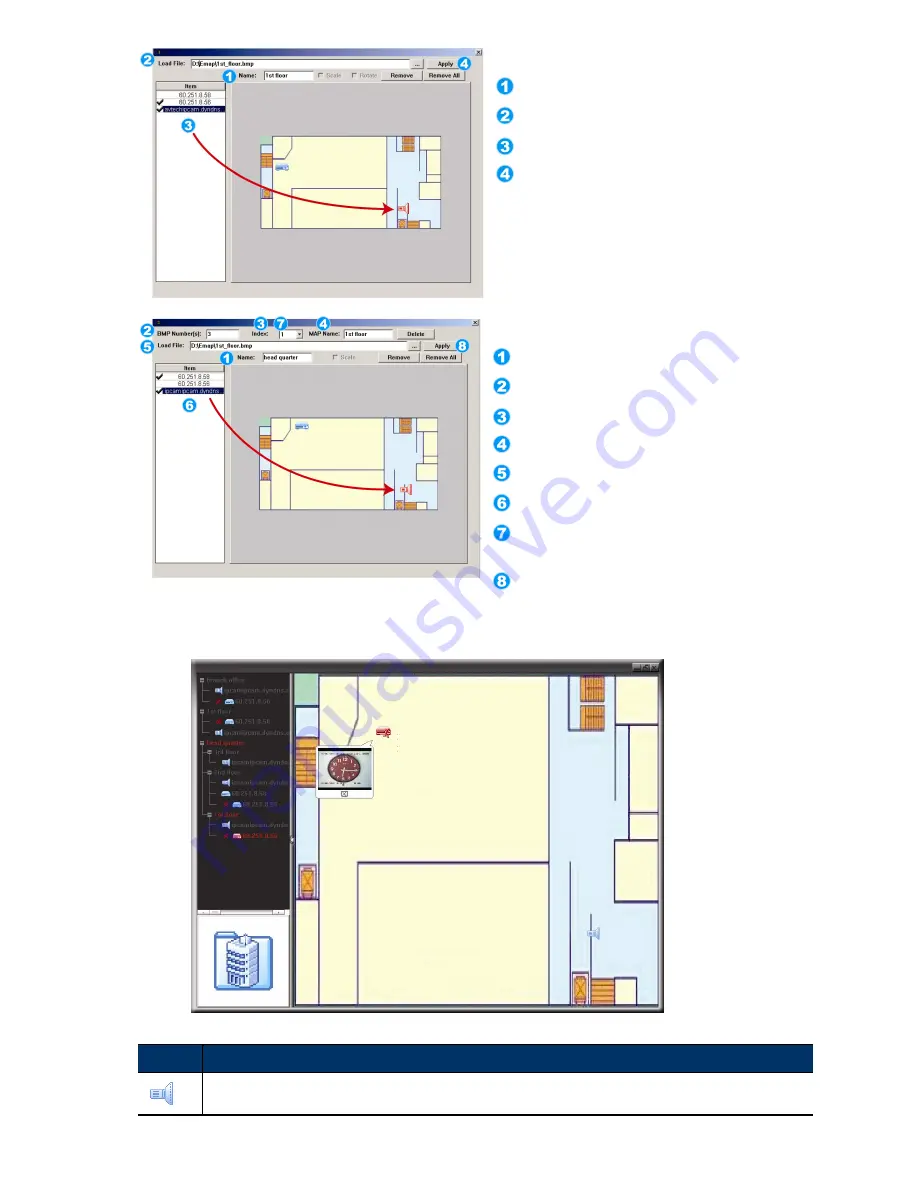
9
Schritt 3: Wenn die E-Map(E-Karte)-Gruppe erstellt ist, erscheint die Baumübersicht im Panel oben links; sie
zeigt alle Geräte an, die Sie dieser Gruppe hinzugefügt haben.
Symbol Beschreibung
Das angeschlossene Gerät ist eine Kamera. Wenn es ausgewählt wird, erscheint es rot.
Aktuell ausgewähltes Gerät
Gruppe: Hauptquartier
Stockwerk: 1. Stock
Gerät: 60.251.8.56
Hinzufügen einer einzelnen E-Map Gruppe:
Geben Sie den Namen dieser Google E-Map
Gruppe ein.
Klicken Sie auf „…“, um die Kartendatei als
BMP oder JPEG zu suchen.
Klicken und ziehen Sie die IP-Adresse auf
den Standort der aktuellen Etage.
Klicken Sie zum Speichern und Beenden auf
„Apply“ (Anwenden).
Hinzufügen einer Gebäude E-Map Gruppe:
Geben Sie den Namen dieser Gebäude
E-Map Gruppe ein.
Geben Sie die Gesamtzahl der Etagen des
Gebäudes ein.
Wählen Sie die Etage des Gebäudes aus der
Auswahlliste.
Geben Sie den Namen der Etage ein.
Klicken Sie auf „…“, um die Kartendatei als
BMP oder JPEG zu suchen.
Klicken und ziehen Sie die IP-Adresse auf
den Standort der aktuellen Etage.
Gehen Sie zurück zu SCHRITT 3, um eine
andere Etage des Gebäudes auszuwählen und
wiederholen Sie die SCHRITTE 3 bis 6, bis die
Einstellung für alle Etagen abegschlossen ist.
Klicken Sie zum Speichern und Beenden auf
„Apply“ (Anwenden).
Содержание AVN263
Страница 74: ...37...






























